

|
Barre d'outils |
Menu |
|---|---|
|
|
SubD / Maillage Outils d'édition > Remailler avec des quads |
La commande RemaillageQuad crée rapidement, à partir de surfaces, de maillages ou de SubD existants, un maillage quadrilatère avec une topologie optimisée. Elle utilise un algorithme unique pour générer des dispositions de polygones gérables, idéal pour le rendu, l'animation, la CFD, l'analyse par éléments finis et la rétroconception.
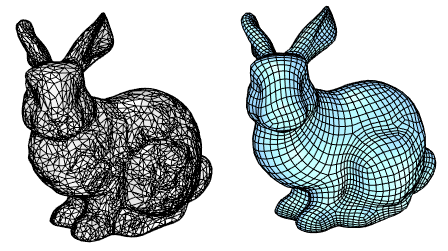
Options
 Nombre de quadrilatères cible
Nombre de quadrilatères cibleLe nombre de faces désiré lors du remaillage. L'algorithme vise cet objectif. Le nombre final de faces peut être plus ou moins grand que cette valeur.
Définissez cette valeur sur 0 pour obtenir un minimum de quadrilatères et des tailles uniformes. Une valeur supérieure à 30 réduira la possibilité d'obtenir un plus petit nombre de quadrilatères. Des valeurs plus élevées entraînent la création de quadrilatères plus petits dans les zones présentant une courbure élevée. Définissez cette valeur sur 100 pour conserver autant de détails que possible.
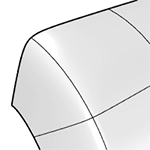
0 |
100 |
|
Forme des faces |
Aussi carrée que possible |
Varie en largeur et en hauteur |
Taille des faces |
Similaire |
Variée |
Densité des faces |
Uniforme |
Plus grande au niveau des détails |
Adéquation à la forme de départ |
Moins |
Plus |
Respect du nombre de quadrilatères cible |
Plus |
Moins |
Risque |
Irrégularités topologiques |
Plus de faces |
 Nombre de quadrilatères adaptifs
Nombre de quadrilatères adaptifs
Définit si les bords de maillage seront créés le long des frontières des sous faces sur l'objet de départ.
Ignore les frontières des sous-faces.
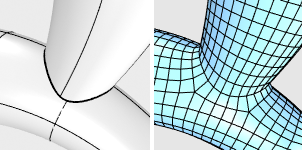
Conserve les frontières des sous-faces à l'exception de celles considérées comme insignifiantes par l'algorithme. Cette options est normalement la plus adaptée.
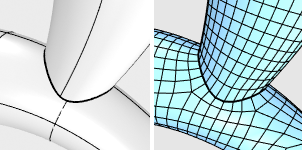
Conserve toutes les frontières des sous-faces.
 X
X  Y
Y  Z
ZSélectionnez une case pour créer un remaillage symétrique par rapport au plan central X, Y ou Z de la boîte de contour de l'objet. Il est possible de sélectionner plusieurs axes. Cette option n'est sensée être utilisée que pour les objets symétriques et en sélectionnant le plan de symétrie correspondant.
|
|
|
|
Désactivé
|
Activé
|
L'algorithme de remaillage quadrilatère essaiera de placer des boucles ou des anneaux de bords le long des courbes guides. Les courbes guides peuvent être utilisées pour définir plus de détails ou tout simplement pour jouer sur la direction du remaillage dans une région. Les courbes guides doivent être projetées sur l'objet de départ pour avoir un effet. Cliquez sur pour sélectionner les courbes guides.
Ces options contrôlent l'influence des courbes guides sur le maillage quadrilatère final.
L'option n'a aucun effet sur sa résultat.
Ajuste la direction générale des quadrilatères en jouant sur leur flux naturel. Les courbes guides ont peu d'effet sur le résultat.
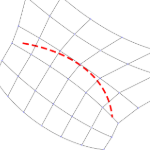
Oriente les bords transversaux perpendiculairement aux courbes guides. Les courbes guides ont plus d'effet sur le résultat mais les boucles de bords peuvent ne pas suivre exactement les courbes guides.
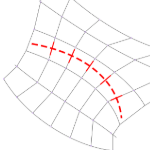
Place des boucles de bords le long des courbes guides. C'est avec cette option que les courbes guides ont le plus d'effet sur le résultat.
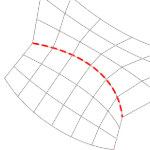
 Détecter les bords à angle vif
Détecter les bords à angle vifUtilise un seuil d'angle de rupture de 30 degrés pour diviser le maillage quadrilatère avec des bords à angle vif (plis). Si l'angle de rupture entre deux faces adjacentes est supérieur à 30 degrés, une boucle de bords à angle vif est ajoutée.
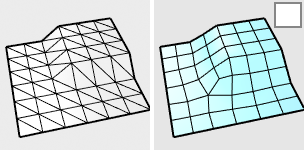
Désactivez cette option si...
Vous ne voulez pas de bords à angle vif sur le maillage quadrilatère.
Le maillage de départ n'est pas bien organisé afin d'éviter des bords à angle vif non désirés.
 Convertir en SubD
Convertir en SubDConvertit le maillage quadrilatère obtenu en un SubD représenté par une surface courbée et lissée. Les bords avec un angle vif seront conservés si possible.
 Interpoler un SubD
Interpoler un SubDActivé - Les sommets du maillage quadrilatère sont utilisés comme sommets du SubD. Le SubD reposera sur le maillage quadrilatère. Cette option est généralement utilisée en rétroconception.
Désactivé - Les sommets du maillage quadrilatère sont utilisés comme points du polygone de contrôle du SubD. Le résultat sera un peut plus grand ou petit que la forme de départ.
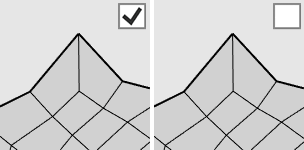
 Aperçu
AperçuAffiche un aperçu de l'objet remaillé. L'aperçu sera automatiquement actualisé si les paramètres sont modifiés.
 Cacher les objets originaux
Cacher les objets originauxSi le modèle filaire des objets de départ est très dense, l'aperçu ne sera pas visible. Activez cette option pour mieux voir l'aperçu.
 Supprimer les objets originaux
Supprimer les objets originauxSupprime les objets de départ à la fin du remaillage.
Rhinoceros 7 © 2010-2021 Robert McNeel & Associates. 13-juil.-2021